「WiX」っていう無料ウェブサイト作成サービスを知っていますか?以前、Jimdoってサービスで自分のサイトをつくろうとしたことがあるんですが、htmlやCSSなどのコーディングやプログラミングの知識がなくてもすごく簡単にサイトが作れてしまうっていう無料の素晴らしいサイトです。制作するときも、ドラック&ドロップで色々出来てしまうので見たままにPCサイトとスマフォサイトが作れてしまうようです。
全くウェブ制作の知識がない方(僕自身も大したことないですが・・・)にはすごくいいと思うのですが、Wordpressを使ってレンタルサーバを借りてやっている僕からすると、ホントの初心者向けなので、簡単なサイトを時間を掛けずに作りたいときにはいいかぁ〜ってぐらいでした。
知り合いの床屋さんがサイトを作ってみたいという話があって、WiXで作れないかなぁ〜という相談があったので、今回確認することになりました。
Wixがどういうものか見てみる
Googleさんに、「Wix」って入れると、一番上に出てくると思うのですがタイトルは「ホームページ作成 | ホームページビルダー 無料 | WIX」って出てきますね。もちろん日本語にも対応していて下記のアドレスで日本語ページが見れるかと思います。
→ http://ja.wix.com/
トップページを見てみるとこの記事を書いている2014年1月22日現在で「ユーザー数は43,044,886人」もいるそうです。結構すごいですよね。
トップページを見ていくと真ん中らへんに、「クイックツアー」の案内があるので、そこで動画を見てもらうと早いかもですね。ただ表示されているもので簡単にまとめると、
- プログラミング不要で、簡単。すぐに。美しい。
- 自分だけのホームページが自分のスタイルで作れる
- 最先端の技術を使っている
- 100%無料で安心
- モバイル、Facebookにも対応できる
っていう感じですかね。
ナビメニューの内容を確認してみる
更に詳しく見るために一番上に出てくるメニューを見ていくと、下記の感じです。
- テンプレート・・・実際に使えるテンプレートを見ることができる
- おすすめ・・・実際にWiXで作られたサイトを見ることができる
- 特徴・・・トップページよりもう少し詳しい説明
- マイアカウント・・・ログイン/新規登録画面(ログインすると会員ページ)
- プレミアム・・・料金表
- サポート・・・より詳細の説明 + 質問の投稿(サポートセンターのような)
より詳しい使い方や機能の説明を探していたのですが、サポートの中に全て揃っていました。
サポートの中身をチェック
サポートページでは各ジャンルごとに細かい説明がされています。1つひとつ丁寧に説明されているので結構わかりやすいです。ただ、若干ページを開くときに思い感じですね。
ページの作り方やデザインの方法などできることは全てここに記載されていました。また、ページを作った後に必要になるアクセス解析やSEO、Facebookページに関してや、ネットショップの作成など、有料のプランに関しても記載されています。
簡単にまとめると、「http://◯◯◯◯◯.wix.com」 というURLの形で、簡単なサイトを作ることは無料で、簡単に、おしゃれなデザインで、できるってことはわかりました。
ただし、自分のオリジナルのドメイン(URL)を使ったり、アクセス解析(Google Analytics)を使ったり、ネットショップを使ったりするときには、有料のプランじゃないと使えないってこともわかりました。
無料で「http://◯◯◯◯◯.wix.com」っていう形で、一見自分のサイトにも見えるので、初めてサイトを作ったりするときにはいいかもしれませんが、長く自分の資産としてサイトを作るのであれば有料プランで独自ドメインを使うか、もう少し勉強してWordpressなどでサイトを作ったほうが後々価値はあるかもしれないですね。
ただ、デザイン面ではアメブロなどの無料ブログとは違い、かなりデザインをいじれるのでオリジナル感は出せそうです。
有料プランの詳細はこんなかんじでした。
自分で、サーバを借りて管理して、サイトを立ち上げるって考えるとサーバを管理する手間をWiXに任せられるならいいのかぁ〜って感じもしますね。でも、何ができるのかってとこが大事でもありますよね。
なにはともあれ、WiXに新規アカウントを作ってみる
説明だけ読んでいても使ってみないことにはなんとも言えないので、アカウントを取ってページを作ってみましょう!!
色々なページに「無料登録」のボタンがあるので、そこをクリックするとメアドで登録するか、FacebookもしくはGoogle+でログインが出来ます。今回僕はソーシャルアカウントとは繋げたくないので、普通にフリーメールのメアドで登録です。
メアドとパスワードを設定すると、これから作るページのカテゴリー選択画面になります。
左側のカテゴリーを選ぶと右側にサブカテゴリーが出てきます。
ここまでのカテゴリー選択は、テンプレートを選ぶ際にスムーズにできるようにしてあるようなので、とりあえず選んでおくだけでも大丈夫なようです。
次に出てきたページは、テンプレートの選択です。先ほど選んでいたカテゴリーに関連するテンプレートが表示されています。
テンプレートを選択して、「編集」または「このサイトを編集」をクリックすると、選択したテンプレートでページが開かれ動画の説明が出てきます。
動画で説明があったように、編集した場所をクリックして選択することで、見たままに元にあるテンプレートの中身を変更していくことが出来ます。
さらに、編集画面の左上にあるスマフォの形をしたアイコンをクリックすると、PCサイトではなくスマフォ(モバイル)専用のページを編集できるようです。
下記の説明が出てきて
この画面でモバイル用の編集ができます。
編集画面の作り
編集画面の左側に、メニューが有り、上から
- ページ・・・新しいページを追加や並び替え
- デザイン・・・背景、色フォントの変更
- 追加・・・サイトにパーツを追加する(テキストボックスや画像、ボタンなど)
- 設定・・・サイトのアドレス設定、SEO設定、解析など
- Wix App Market・・・Wixで使えるアプリの追加(便利な機能の追加)
となっています。これらを駆使してページを作っていく感じですね。(それぞれのメニューを並べてみました)
WiXのまとめ
以前にJimdoを使ってみたことがあるのですが、基本的には使い方は似ており、プログラミングなしで見たままに編集ができるサービスになっています。初めてサイトをつくろうって時にはとっても便利だしわかりやすいと思います。
ただ、Jimdoよりもテンプレートも豊富だし、デザイン性はいい感じのようです。さらに、Facebookページのテンプレートもあり簡単に作ることができるっていうところもいいですね。
費用をかけずに、web初心者がサイトを持つときにはすごくいいものかもしれないですね!!
でも、気になる点がいくつか。。。
ページを作った後に気になってくるのがアクセス解析なんですが、普通使うであろうGoogle Analyticsが有料プランじゃないと使えないんですよね。。独自ドメインじゃないから、ってことでもあると思うのですが、反響が見れないとウェブでやる意味無いですよね。(このへんは当然といえば当然ですよね。無料でページを作れるだけでも感謝ですね)
さらに、サポートのページでSEOに関してみていると、ちょっと情報が古い感じがしました。本拠地がイスラエルなので翻訳の時間がかかるのはしょうがないかと思うのですが、「キーワードを最大10個まで追加しましょう」とか「テキスト量は最低400字程度が適当とされています。」とか。。。(ん〜〜僕の勉強が足りなくて最新のSEOについていけてないだけなんですかね・・・。)
この辺を考えると、ページを作ることはできるけど、知っている人しか見ないサイトになってしまうのではないかなぁ〜という感じがプンプンしてきますね。サイトを持っていない、って言うよりは全然いいかと思うのですが、どうですかね。
結局、実際に運営される方がどこまでほしいかというのが大事なところかもしれませんね。
簡単におしゃれな(数ページの簡易な)サイトがほしいだけならば、WiXでつくって公開するのがいいと思いますが、webで誘客もしようと考えているのならWordpressなどを使って、多少費用はかさむかもしれませんが独自に作っていけるほうがいい感じがします。
僕が最近勝手に考えていることなんですが、昔のweb制作屋さんと同じ感じかなと。。。きれいなサイトは作ってくれるけど、運用は自分たちでやってください。マーケティングまでは請け負えません!的なものになるのかなぁと思います。
webサイトって、もちろん見た目も大事だと思うのですが、そこにあるだけじゃなくて、それを見てもらえるようにしていくことも大事ですよね。
僕の経験くるイメージで説明すると、Wixを使うのは大きな展示会で専用のブースがあってめちゃくちゃ綺麗なパンフレットもあるけど、配る人が居ないから置いてあるだけで、ほんと数人がたまたま持って帰る、という感じ。
WordPressなどを使うのは、パンフレットの見た目のデザインは前者より劣るけど、イベントコンパニオンが商品を持って説明していて、営業さんがすぐそばに居て説明してくれるブースってイメージですかね。(中身が伴わないサイトを作ってしまったら意味ないのですが。。。もちろん、予算に余裕があればWordpressでおしゃれなデザインにすればいいんですけどね。)
とにかく、今回Wixをほんとさわりの部分だけですがいじってみて、目的と目標にあわせて使い分けていくのがいいのかと感じました。Wixでは、無料版以外にも有料プランがあるので、予算と目的に応じて使ってみたらもっと良くなるかもしれないですが、そのときはまたレポートします!!

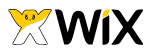
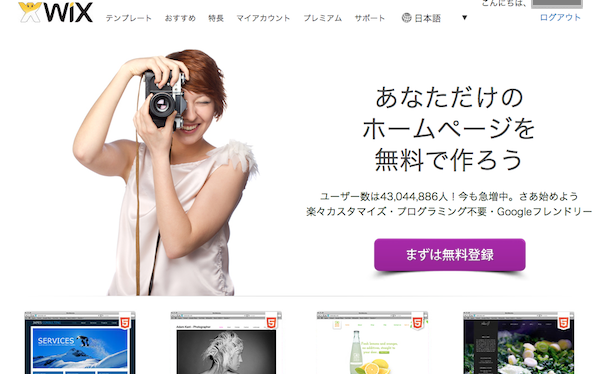

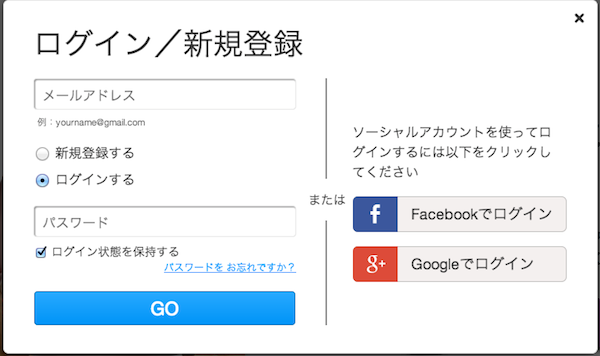
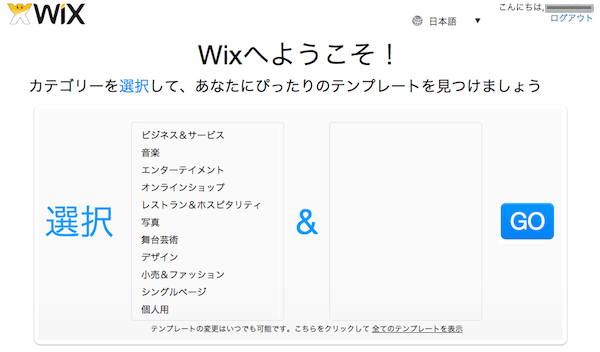
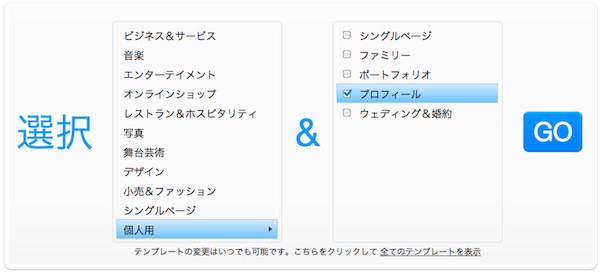
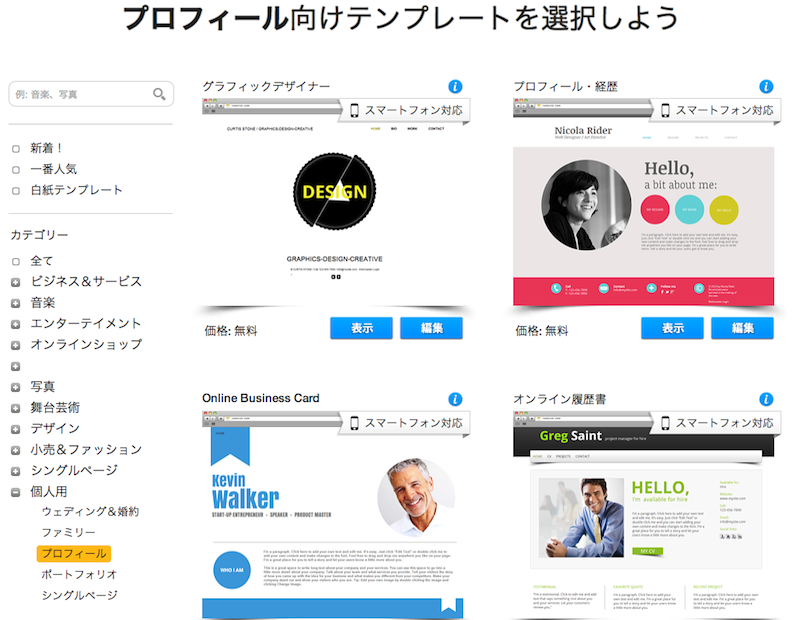
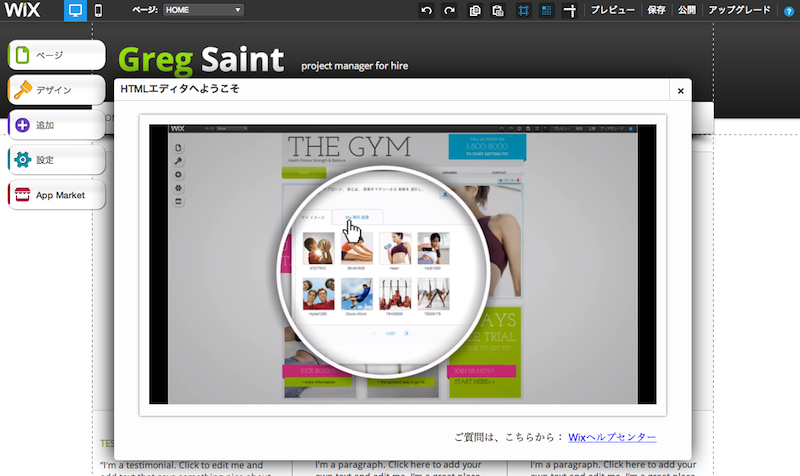
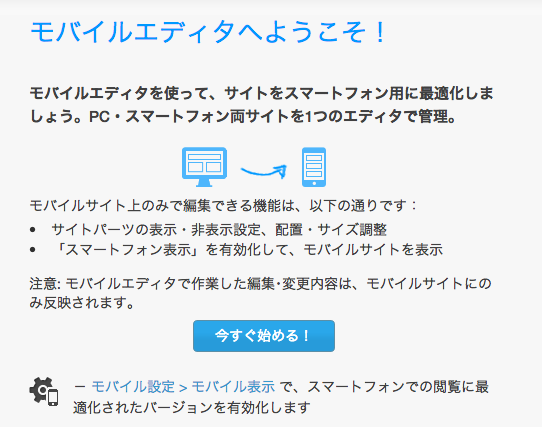
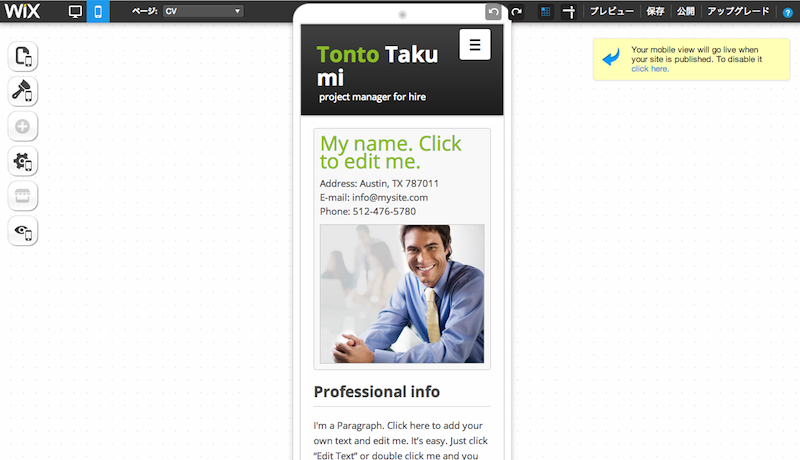
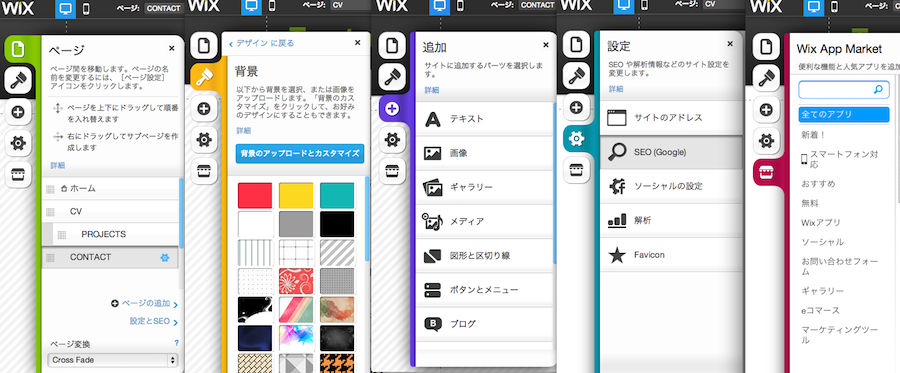
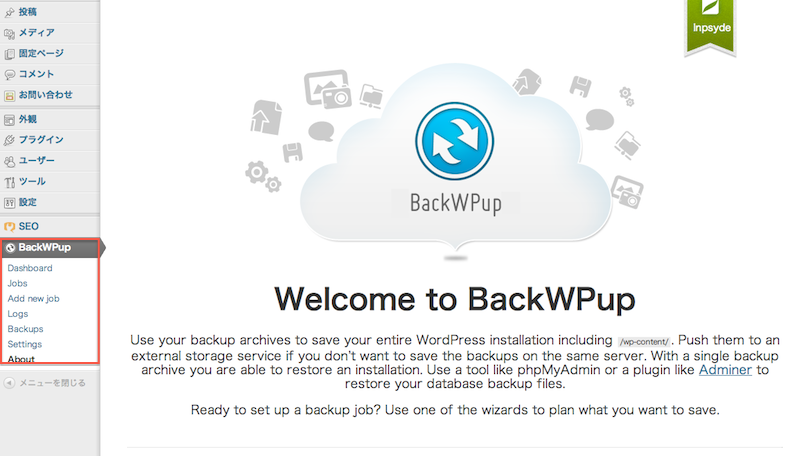
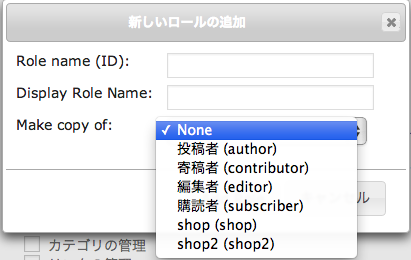
コメント